相機通常會以最佳品質導出錄製的視頻,這是因為所使用的視頻容器。大多數情況下,你會發現 MTS 作為檔案副檔名,想知道它是否得到廣泛支援。您可以了解有關此視訊格式的更多信息,以及使用提供的轉換工具播放和轉換 MTS 檔案的最佳方法。
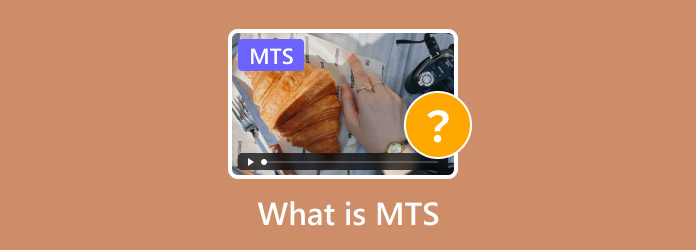
- 第 1 部分. 什麼是 MTS
- 第 2 部分. MTS 和 M2TS 之間的差異
- 第 3 部分. 如何播放 MTS 文件
- 第 4 部分:如何將 MTS 轉換為其他格式
- 第 5 部分. MTS 常見問題解答
第1部分。 什麼是 MTS
MTS,也稱為 MPEG 傳輸串流,是一種處理高清視訊(主要是高清攝影機錄製的視訊)的視訊格式。此檔案格式基於封裝視訊和音訊串流的 MPEG-2 傳輸串流。它還支援 720p 和 1080i 等分辨率,這對於高清藍光光碟來說非常有用。
MTS 的缺點之一是它的普及。 MTS 沒有得到廣泛支持,阻礙了用戶在設備和社交媒體平台之間進行共享。該格式需要考慮的另一件事是它會消耗大量儲存空間。這意味著其高品質會導致檔案大小巨大。
第2部分。 MTS 和 M2TS 之間的差異
MTS 和 M2TS 是兩種完全不同的視訊檔案格式,在某些方面存在顯著差異。下面透過對照表對它們進行比較:
1. 使用方法:
• MTS 主要用於高畫質攝影機錄製高畫質影片並在電腦上轉換或分享。
• M2TS 廣泛應用於數位電視廣播、藍光光碟和高畫質視訊分發。
2、解密:
• MTS 是在錄製過程中建立的視訊格式,因此通常不會加密。
• M2TS 通常將重要的視訊資料儲存在藍光光碟上(例如廣告),因此它具有複製保護加密功能。
3、解析度:
• MTS 主要支援1080i 和720p 等高清解析度。
• M2TS 支援更高解析度,例如 1080p,其擷取影片品質優於 MPEG2。
4、播放設備:
• MTS 可以在支援AVCHD 播放的裝置上播放,例如Sony PlayStation 3、Sony Bravia TV 等,但支援的播放裝置相對有限。
• M2TS 也可以在支援AVCHD 播放的裝置上播放,也適用於一些專用的藍光播放器。
5、視訊壓縮:
• MTS 使用MPEG-4/H.264 視訊壓縮並支援1080i 和720p 視訊。
• M2TS 採用MPEG-2 壓縮演算法,在確保影像品質的同時可以大幅減少檔案大小。
| 用法 | 解密 | 解決 | 播放設備 | 視訊壓縮 | |
|---|---|---|---|---|---|
| MTS | 錄製高清影片並轉換或分享 | ✘ | 1080i 和 720p | 支援 AVCHD 播放的設備 | MPEG-4/H.264 視訊壓縮 |
| M2TS | 將影片儲存在藍光光碟上 | ✔ | 1080p 及更高 | 支援 AVCHD 播放和一些專用藍光播放器的設備 | PEG-2壓縮演算法 |
第 3 部分。 如何播放 MTS 文件
由於該格式並未在設備上廣泛使用,因此我們鼓勵您使用 藍光播放器 在您的電腦上實現高品質播放。該播放器具有時尚的介面,您可以在其中觀看 MTS、MP4、MKV、DVD、藍光和其他數位檔案。它允許您透過有效的播放控制、播放清單建立等來管理播放。同時,該媒體播放器的品質值得信賴,因為它不會降低原始 MTS 的品質。透過藍光播放器,可以更輕鬆地開啟 MTS,並在 Windows 或 Mac 上流暢播放。
• 能夠播放高達4K 解析度的影片。
• 建立電影、歌曲等的播放清單。
• 支援為電影插入字幕。
• 適用於MTS、MOV、數位檔案和光碟。
步驟1。點擊免費下載按鈕下載藍光播放器。
免費下載
對於 Windows
安全下載
免費下載
對於 macOS
安全下載
將其安裝到電腦上後,請執行程式並按一下「開啟檔案」按鈕。選擇您要播放的 MTS 檔案。
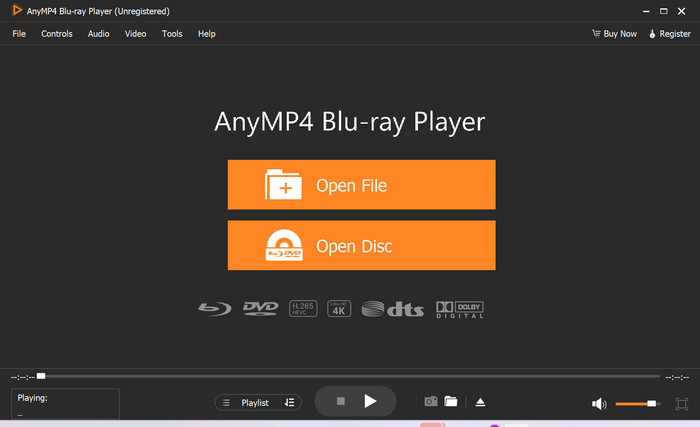
第2步。媒體播放器將自動開始播放影片。使用提供的控制、音量設定等管理播放。
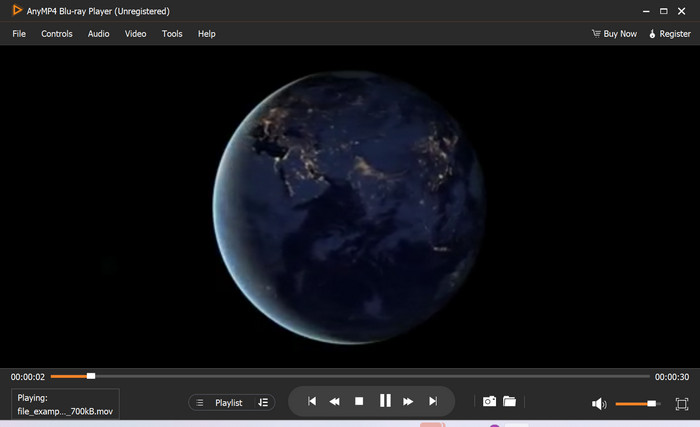
步驟 3.其他設定可以進入介面上方選單。 「音訊」標籤可讓您變更立體聲模式、音訊裝置等。
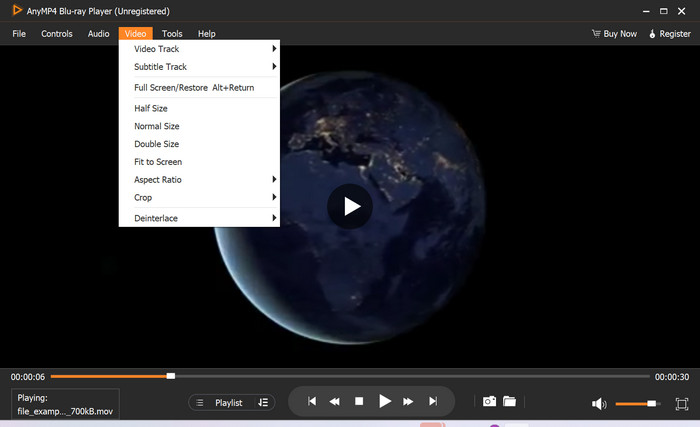
MTS 可能沒有得到廣泛支持,但藍光播放器可以幫助您毫不延遲地播放它。您也可以將它用作 MTS M2TS 檔案播放器 在 Windows 和 Mac 上,按一下「下載」按鈕。
第 4 部分。 如何將 MTS 轉換為其他格式
終極視訊轉換器
終極視訊轉換器 是將 MTS 轉換為其他文件格式的最快方法。桌面程式提供了一個用戶友好的介面,您可以上傳多個 MTS 檔案並一次轉換它們。當然,它的轉換技術是值得注意的,因為透過編解碼器、解析度、幀率和位元率的配置來保證輸出品質。事實上,Video Converter Ultimate 是在不損失原始品質的情況下轉換 MTS 的終極解決方案。
• MTS 快速轉換,效果極佳。
• 能夠編輯解析度、FPS 等輸出。
• 預設可用於使MTS 與設備相容。
• 提供 20 多種具有 AI 影片增強功能的編輯工具。
優點
- 易於使用來轉換和編輯媒體檔案。
- 沒有應用浮水印。
缺點
- 免費版本僅允許轉換 3 分鐘的影片。
步驟1。下載該程式並將其安裝到您的電腦上。
免費下載
對於 Windows
安全下載
免費下載
對於 macOS
安全下載
打開 Video Converter Ultimate 並將 MTS 檔案上傳到其介面。您也可以上傳更多文件以進行批次轉換。
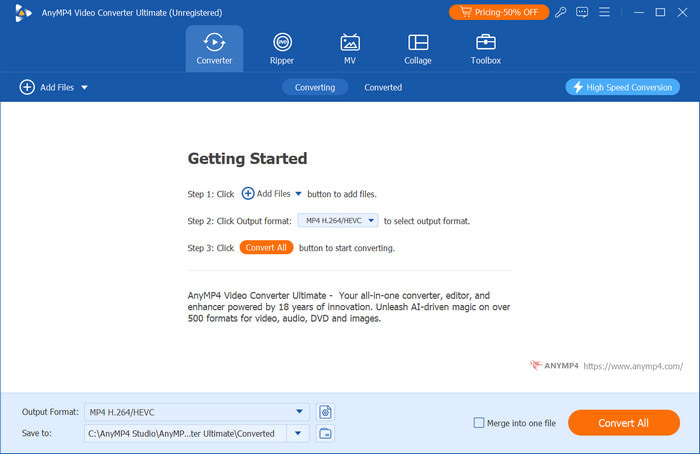
第2步。進入“格式”選單並選擇所需的輸出格式。或者,您可以前往自訂設定檔來變更解析度、編解碼器、幀速率等。
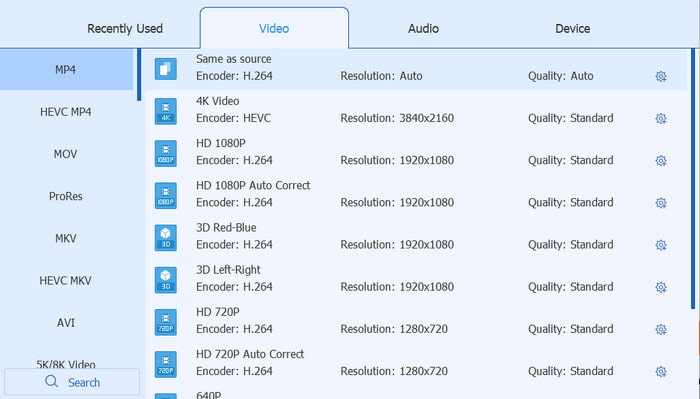
步驟 3.導航至「儲存至」部分以瀏覽位置資料夾。一切準備就緒後,單擊 全部轉換 按鈕轉換 MTS 檔案。
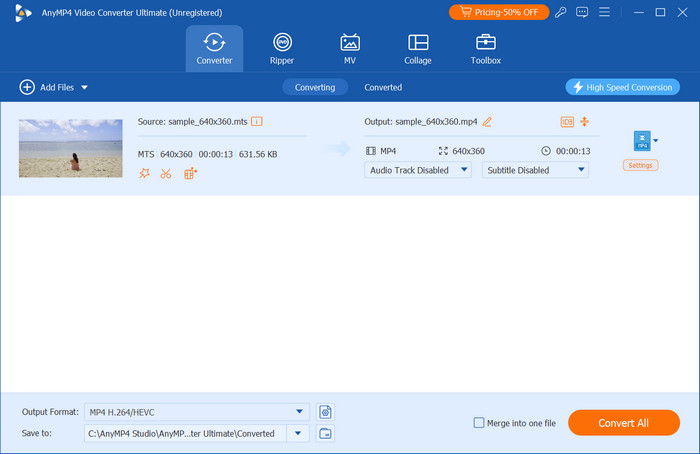
Video Converter Ultimate 專為快速轉換 MTS 檔案而設計。它還配備了先進的人工智慧技術,即使在密集轉換後也能維持原始品質。點擊“免費下載”按鈕即可獲得此出色轉換器的免費版本。
雲端轉換
它是一個基於線上的工具,專注於更改檔案副檔名,如 MTS。 CloudConvert 之所以受歡迎,是因為它易於使用且處理速度快。除此之外,它還具有高級設置,可讓您編輯一些視訊訊息,包括解析度、寬高比等。不僅如此,它還是一個方便的工具,因為它不需要您在轉換之前註冊。
• 支援多個MTS 檔案的批次轉換。
• 能夠轉換 MTS M2TS 轉 AVI、MP4等
• 安全的線上轉換。
• 它非常適合轉換影像、音訊等。
優點
- 轉換順利且快速。
- 無需下載軟體或啟動器。
缺點
- 輸出品質可能會下降。
步驟1。造訪 CloudConvert 並點擊「選擇檔案」按鈕上傳 MTS。或者,您可以從不同的來源上傳,例如 Google Drive、OneDrive、Dropbox 等。
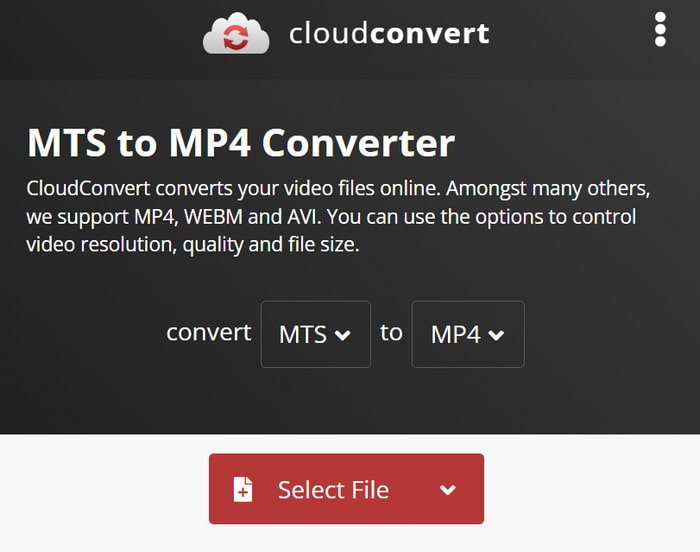
第2步。從下拉式選單中選擇輸出格式,如 MP4、MOV 等。
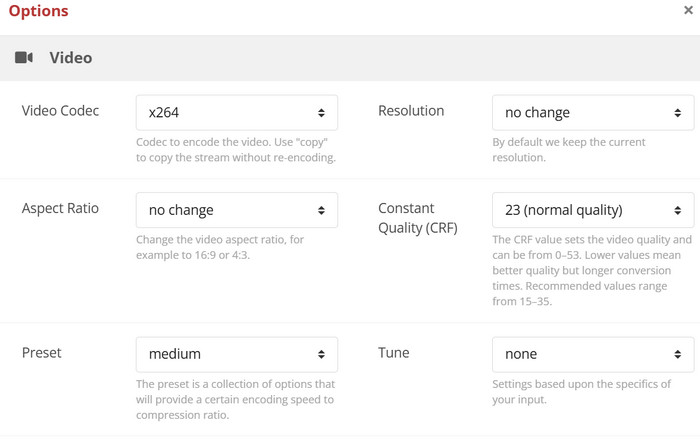
步驟 3.按一下「轉換」按鈕將 MTS 變更為所需的輸出格式。一段時間後,您可以將文件下載到您的電腦或透過電子郵件或社交媒體平台共享。
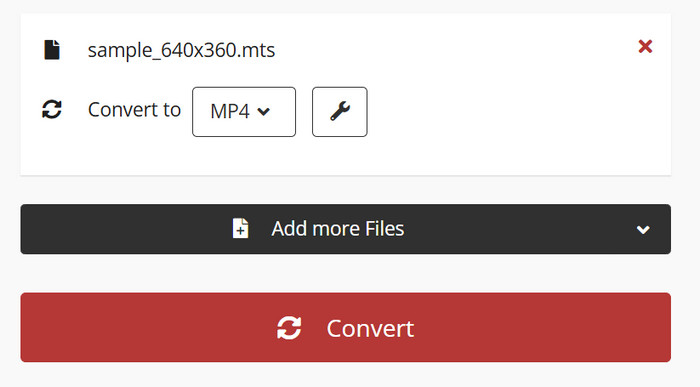
使用 CloudConvert 轉換 MTS 非常簡單,而且也很有效,因為轉換器提供了您可以設定的進階設定。除此之外,CloudConvert 是一個方便的工具,您可以在電腦、手機或平板電腦上使用。
自由轉換
FreeConvert 是另一個線上工具,可以轉換各種媒體文件,包括 MTS、MP3、MKV、VOB 等。它是一個方便的工具,因為它可以在任何網頁瀏覽器上轉換,包括 Chrome、Edge 和 Safari。此外,FreeConvert 作為免費工具也很慷慨,這是因為它提供高達 1 GB 的最大檔案大小進行轉換。
• 可存取的線上轉換器。
• 允許使用者選擇其他編解碼器和FPS。
• 透過旋轉或翻轉影片提供簡單的編輯。
• 處理後直接分享到其他平台。
優點
- 支援在轉換過程中為影片新增字幕。
缺點
- 打擾廣告。
步驟1。點選 選擇文件 FreeConvert 中的按鈕。瀏覽並上傳您要轉換的 MTS 檔案。該線上轉換器還允許您從 Dropbox、Google Drive 和 OneDrive 上傳。
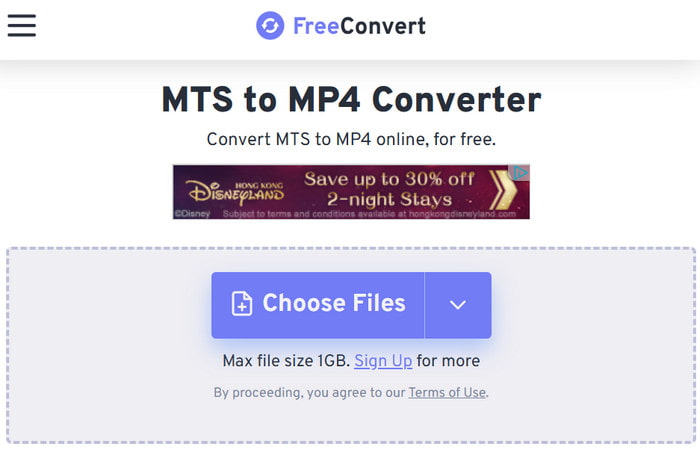
第2步。從“輸出格式”選單中選擇 MP4 或任何格式。接下來,打開“高級選項”選單以更改視訊編解碼器、幀速率等。點選 應用程式設定 儲存更改。
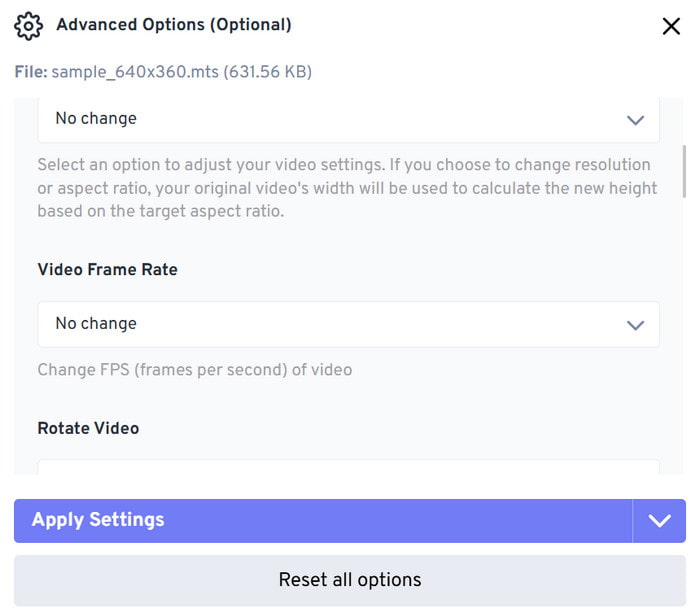
步驟 3.一切設定完畢後,點擊 轉變 按鈕處理 MTS 檔案。下載轉換後的文件或與您的社交媒體帳戶共用。
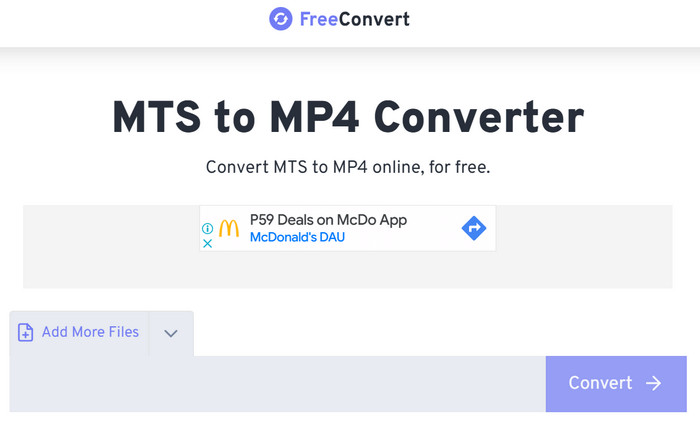
FreeConvert 是將 MTS 轉換為標準格式(如 MP4)的另一種快速方法。除了簡單之外,線上轉換器還以良好的輸出品質執行令人驚嘆的結果。
第 5 部分。 MTS飯店常見問題與解答
-
為什麼要轉換 MTS?
MTS 通常是一個龐大的檔案。將其轉換為有損格式可讓您刪除額外的資訊或資料。另一方面,MTS也是一種沒有廣泛支持的格式。將其轉換為 MP4 或 MOV 等標準格式可讓您在任何裝置上播放影片。
-
可以在行動裝置上玩 MTS 嗎?
行動裝置本身不支援 MTS,但在第三方應用程式的幫助下仍然可以實現。您可以在 Android 和 iOS 上使用 VLC Media Player 或 GOM Player 播放 MTS 影片。
-
與 MTS 合作時我應該考慮哪些規格?
如前所述,MTS 是一個大文件,因此最好規劃足夠的儲存空間,特別是如果您想拍攝多個高品質影片。此外,請確保您的裝置和程式支援 MTS 中的編解碼器,包括 H.264 和杜比數字,以防止播放或編輯時出現錯誤。
結論
本文向您介紹了 MTS,這是一種主要用於攝影機的視訊容器,用於捕獲高品質視訊。由於它是一種罕見的格式,播放 MTS 需要專門的媒體播放器,例如藍光播放器。您也可以選擇使用 Video Converter Ultimate 將其轉換為 MP4 或 MOV。透過這些解決方案,您可以在 Windows 和 Mac 上順利處理 MTS。

